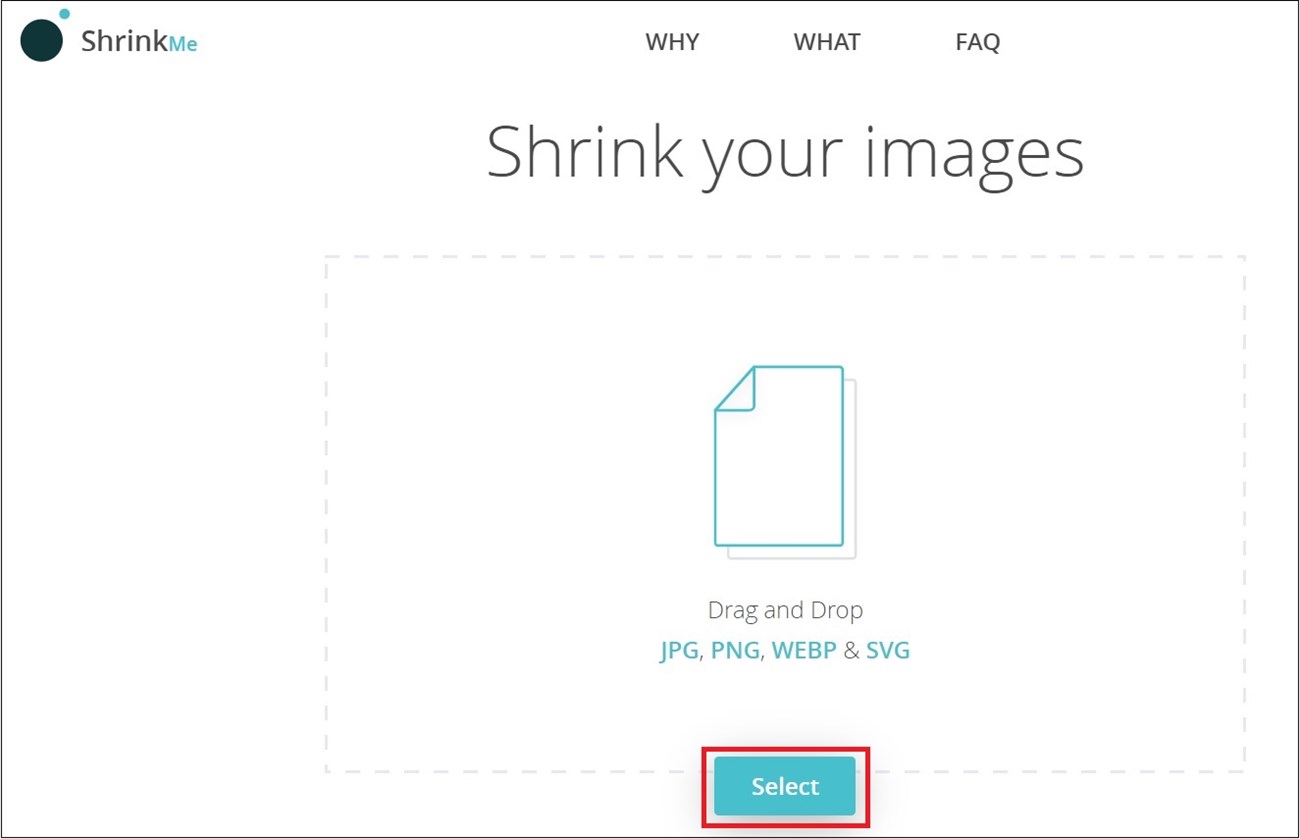Bạn đang đọc bài viết 4 cách giảm dung lượng ảnh online mà vẫn giữ được chất lượng ảnh tại thtrangdai.edu.vn. Bạn có thể truy cập nhanh những thông tin cần thiết trong mục lục bài viết bên dưới.
Để giảm dung lượng mà không ảnh hưởng đến chất lượng ảnh, bạn có thể sử dụng phần mềm chỉnh sửa ảnh. Nhưng nếu không muốn tải phần mềm về laptop, máy tính, bạn vẫn có thể giảm dung lượng ảnh bằng cách tham khảo bài viết dưới đây nhé!
Shrink Me nén kích thước hình ảnh
Shrink Me là trang web hỗ trợ giảm dung lượng hình ảnh. Ưu điểm của Shrink Me là không giới hạn kích thước và số lượng ảnh tải lên, đồng thời nén dung lượng ảnh hiệu quả mà không làm thay đổi chất lượng ảnh.
Bước 1: Truy cập shrme.app/
Bước 2: Chọn Select để tải ảnh lên. Có thể tải xuống nhiều hình ảnh cùng lúc ở định dạng JPG, PNG và Webp.
Bước 3: Sau khi tải ảnh lên, trang web sẽ giảm dung lượng ảnh. Bạn sẽ thấy dung lượng tối ưu và % dung lượng giảm tương ứng > Bấm vào nút Lưu để tải file về.

Compressnow giảm kích thước ảnh trực tuyến
Compressnow là dịch vụ giảm dung lượng ảnh miễn phí với cách thực hiện cực kỳ đơn giản. Dịch vụ hỗ trợ người dùng tải xuống các định dạng hình ảnh bao gồm JPG, GIF, JPEG, PNG. Cách sử dụng rất đơn giản, không cần tài khoản, bạn chỉ cần upload ảnh lên và chọn tỷ lệ nén ảnh là xong. Kích thước ảnh tối đa khi tải lên Compressnow là 9MB.
Bước 1: Truy cập Compressnow.com/
Bước 2: Tại giao diện chính các bạn nhấn vào UPLOAD để tải ảnh về.

Bước 3: Chỉnh thanh nén dung lượng bên trên.
Tỷ lệ nén càng cao thì chất lượng hình ảnh càng thấp và ngược lại. Dịch vụ sẽ mặc định là 20%. Khi bạn điều chỉnh tỷ lệ nén sẽ kèm theo kích thước ảnh tương ứng.
Bước 4: Click vào Compress để giảm dung lượng ảnh.

Chuột laptop giảm giá, giá siêu ưu đãi, xem ngay!
Kraken nén kích thước hình ảnh
Giống như trang web Compressnow, Kraken cũng hỗ trợ người dùng giảm kích thước hình ảnh mà không ảnh hưởng đến chất lượng hình ảnh.
Bước 1: Truy cập https://kraken.io/web-interface
Bước 2: Trong phần Select source of image chúng ta sẽ click vào phần File uploader. Hoặc bạn cũng có thể tải hình ảnh theo link URL hoặc nén hình ảnh trên một trang web bằng Page Cruncher. Nhưng chúng ta cần phải đăng ký tài khoản để sử dụng được 2 tùy chọn tải ảnh này.

Bước 3: Click vào biểu tượng mũi tên bên dưới để tải ảnh về từ máy tính.

Bước 4: Trong phần Select optimization mode chúng ta sẽ lựa chọn cách giảm dung lượng ảnh bao gồm:
- Lossless: Nén hình ảnh ở mức tối đa mà không làm thay đổi chất lượng hình ảnh.
- Lossy: Chất lượng hình ảnh sẽ giảm đôi chút nhưng không đáng kể nếu nhìn bằng mắt thường khi so sánh 2 hình ảnh với nhau. Chế độ này có thể nén kích thước hình ảnh lên tới 90%.
- Chuyên gia: Chế độ này sẽ dành cho những người biết chút ít về chỉnh sửa ảnh với các tùy chọn khác nhau.
Bước 5: Tại phần Resize your pictures chúng ta sẽ có lựa chọn có muốn giảm kích thước ảnh hay không.

Bước 6: Bấm vào Download File để tải ảnh xuống là xong.

WebResizer nén hình ảnh trực tuyến
WebResizer còn có tính năng cơ bản là tối ưu hình ảnh, dung lượng nén mà không ảnh hưởng đến chất lượng hình ảnh. Tuy nhiên, người dùng sẽ có thêm nhiều lựa chọn để chỉnh sửa ảnh như cắt ảnh, thêm viền, xoay ảnh,…
Bước 1: Truy cập websiteresizer.com/resizer/
Bước 2: Click vào Select file để tải ảnh muốn giảm dung lượng > Click vào upload image để tải ảnh lên.

Bước 3: Thực hiện thay đổi cho ảnh và nhấn áp dụng thay đổi để lưu.

Bước 4: Bấm vào tải hình ảnh này để tải hình ảnh về.

Trên đây là những trang web giảm dung lượng hình ảnh tốt nhất. Hy vọng nó sẽ giúp ích cho bạn trong việc chỉnh sửa ảnh!
Cảm ơn các bạn đã xem bài viết 4 cách giảm dung lượng ảnh online mà vẫn giữ được chất lượng ảnh tại thtrangdai.edu.vn. Các bạn có thể bình luận, xem thêm các bài viết liên quan bên dưới và hy vọng nó sẽ hữu ích. mang đến cho bạn những thông tin thú vị.
Nhớ để nguồn: 4 cách giảm dung lượng ảnh trực tuyến mà vẫn giữ nguyên chất lượng ảnh tại thtrangdai.edu.vn
Chuyên mục: Blog